「DaVinci Resolve Speed Editor」をBluetoothでパソコンと接続する
「DaVinci Resolve Speed Editor」がようやく我が家に届いた!

早速、「DaVinci Resolve Studio」をインストールしているパソコンに接続してみる。
なお、「DaVinci Resolve Speed Editor」は、
- USB Type-Cによる有線接続
- Bluetoothによる無線接続
ができる。
本体にはバッテリも内蔵しているから、Bluetoothで接続するようにすれば、無線キーボードのように使うことができる。
さて、それでは「DaVinci Resolve Speed Editor」をBluetoothで接続してみようか・・・と思ったところで、ペアリングボタンがどこにもないことに気づく。
大体、キーに割当があったり、専用のボタンがあったりするものだが、、、
本体の横を見ても、裏返してみても、それらしいものがなくて、どうしたらいいのかちょっと考えてしまった。
ふと思いつくことがあって、「DaVinci Resolve Speed Editor」にUSB Type-Cケーブルをつないで、本体のバッテリーを充電してみることにした。
この充電している状態であれば、「DaVinci Resolve Speed Editor」に電源が入り、ペアリングできるんじゃないか、という発想だ。
果たして、充電中の「DaVinci Resolve Speed Editor」をパソコンで検出できるかやってみたところ、、、
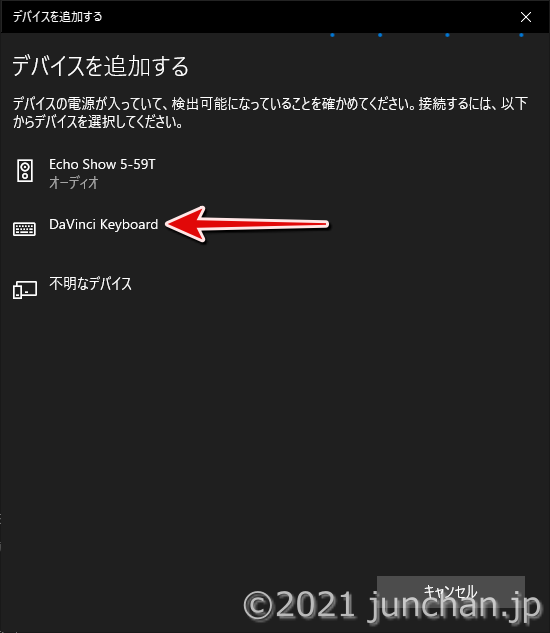
よし!出てきた!「DaVinci Keyboard」というのがそうなんだろう。
「DaVinci Resolve Speed Editor」はペアリングボタンを押すとかしなくても、電源と接続して充電してやればペアリングモードになるようだ。
あとはこのまま、「DaVinci Keyboard」と出ているデバイスを追加してやるとよかった。

接続すると、「DaVinci Resolve Speed Editor」のバッテリ残量もわかる。
本体のどこにもバッテリ残量を示すものがないから、バッテリ残量はこの画面で確認するしかないのだろうか?
こうして一度Bluetoothで接続してしまえば、あとは「DaVinci Resolve」を起動すると、「DaVinci Resolve Speed Editor」も起動し、パソコンとはBluetoothで接続完了した状態になる。
あとはそのまま編集をはじめるだけだ。
このソフトを起動すると使用可能な状態になる、というのがまた小気味よい。







